Kako dokazati besedilo v tujem jeziku v Wordu 2016

V interesu kozmopolitizma vam Word 2016 omogoča delo s tujimi jeziki. Naučite se, kako vnesti in urediti besedilo v tujem jeziku, ter preveriti črkovanje in slovnico.
PowerPoint 2013 vam omogoča, da polepšate grafikon na več načinov: dodate lahko naslove, oznake, legende in kdo ve kaj še. Te elemente najlažje dodate tako, da izberete postavitev grafikona. Vendar pa lahko ustvarite svojo edinstveno postavitev grafikona, tako da dodate te elemente posamezno.
Če želite to narediti, izberite grafikon in nato kliknite gumb Elementi grafikona, ki se prikaže poleg grafikona. Prikaže se seznam elementov grafikona. Nato lahko izberete elemente grafikona, ki jih želite prikazati na grafikonu.
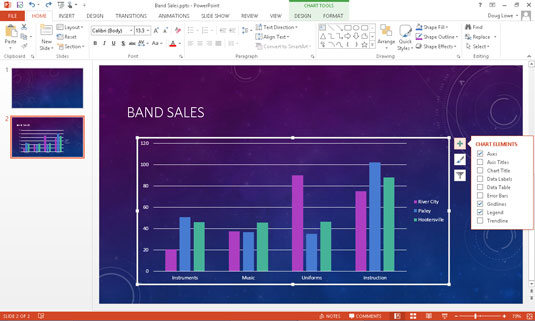
Naslednji odstavki opisujejo elemente, ki jih lahko dodate v svoje grafikone:
Axes: Včasih je sekira tisto, s čimer bi radi popravili računalnik. Toda v tem primeru se osi nanašajo na osi X in Y, na katerih so izrisani podatki grafikona. X-os je vodoravna os grafa, in Y os je navpična os. Za 3-D kart, tretja os - Z - se uporablja tudi. Kontrolnik Osi vam omogoča, da prikažete ali skrijete oznake, ki se uporabljajo za vsako os grafikona.
Naslovi osi: Ti naslovi opisujejo pomen vsake osi grafikona. Večina grafikonov uporablja dva naslova osi: naslov primarne vodoravne osi in naslov primarne navpične osi.
Naslovi grafikona: Naslov grafikona opisuje vsebino grafikona. Običajno se prikaže na vrhu grafikona, vendar ga lahko povlečete na katero koli mesto.
Podatkovne oznake: omogoča dodajanje oznak podatkovnim točkam na grafikonu. Za največji nadzor nad oznakami podatkov izberite Več možnosti, da prikažete podokno opravil Format Data Labels.
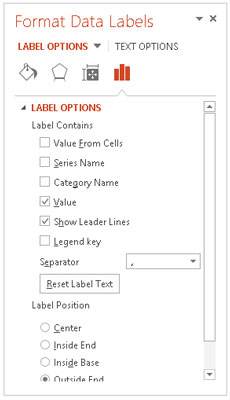
Za večino vrst diapozitivov oznake s podatki dodajo nepotreben nered, ne da bi dodale veliko koristnih informacij. Oznake uporabljajte samo, če menite, da morate svoj grafikon podpreti z natančnimi številkami.
Podatkovna tabela: Tabela s podatki je tabela, ki prikazuje podatke, uporabljene za ustvarjanje grafikona. Večina grafikonov ne vključuje tabele s podatki, vendar jo lahko dodate, če menite, da bo vaši ciljni skupini koristilo ogled neobdelanih številk.
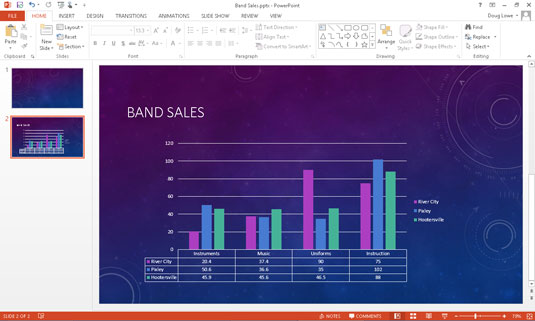
Vrstice napak: doda grafični element, ki označuje obseg vrednosti za vsako točko in ne za eno točko. Velikost razpona se lahko izračuna kot fiksna vrednost, odstotek točkovne vrednosti ali standardni odmik.
Mrežne črte: Mrežne črte so lahke črte, narisane za grafikonom, da bi olajšali presojo položaja vsake pike, črte ali črte, ki je narisana na grafikonu. Mrežne črte lahko vklopite ali izklopite z gumbom Mrežne črte.
Legenda: A legenda opredeljuje serije podatkov, ki se pojavljajo v tabeli. Ko kliknete gumb Legenda, se prikaže meni z več možnostmi za postavitev legende. Izberete lahko tudi Več možnosti legende, da prikažete podokno opravil Oblikuj legendo.
V tem pogovornem oknu lahko nastavite položaj legende in nadzirate različne možnosti oblikovanja legende, kot sta polnilo in slog obrobe. (Upoštevajte, da lahko legendo tudi povlečete, da jo premaknete na drugo mesto v grafikonu.)
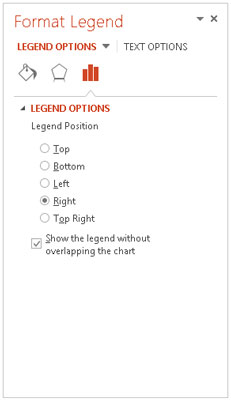
PowerPoint vam omogoča, da ustvarite legendo, vendar ste sami, če potrebujete mit ali bajko.
Trendline: Omogoča vam, da dodate elemente črte, ki prikazujejo trend ene ali več podatkovnih točk, z uporabo enega od več metod za izračun trenda.
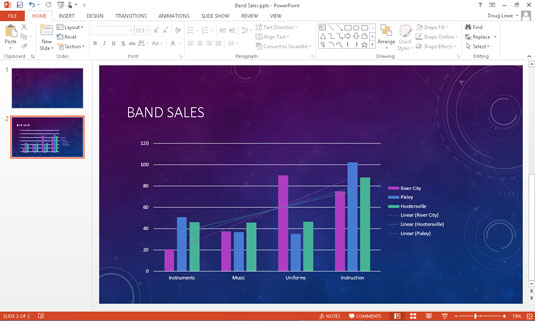
V interesu kozmopolitizma vam Word 2016 omogoča delo s tujimi jeziki. Naučite se, kako vnesti in urediti besedilo v tujem jeziku, ter preveriti črkovanje in slovnico.
Učinkovito filtriranje in razvrščanje podatkov v vrtilni tabeli Excel 2019 za boljša poročila. Dosežite hitrejše analize z našimi namigi in triki!
Reševalec v Excelu je močno orodje za optimizacijo, ki lahko naleti na težave. Razumevanje sporočil o napakah reševalca vam lahko pomaga rešiti težave in optimizirati vaše matematične modele.
Odkrijte različne <strong>teme PowerPoint 2019</strong> in kako jih lahko uporabite za izboljšanje vaših predstavitev. Izberite najboljšo temo za vaše diapozitive.
Nekateri statistični ukrepi v Excelu so lahko zelo zmedeni, vendar so funkcije hi-kvadrat res praktične. Preberite vse opise funkcij hi-kvadrat za bolje razumevanje statističnih orodij.
V tem članku se naučite, kako dodati <strong>obrobo strani</strong> v Word 2013, vključno z različnimi slogi in tehnikami za izboljšanje videza vaših dokumentov.
Ni vam treba omejiti uporabe urejevalnika besedil na delo z enim samim dokumentom. Učinkovito delajte z več dokumenti v Wordu 2013.
Sodelovanje pri predstavitvi, ustvarjeni v PowerPointu 2013, je lahko tako preprosto kot dodajanje komentarjev. Odkrijte, kako učinkovito uporabljati komentarje za izboljšanje vaših predstavitev.
Ugotovite, kako prilagoditi nastavitve preverjanja črkovanja in slovnice v Wordu 2016, da izboljšate svoje jezikovne sposobnosti.
PowerPoint 2013 vam ponuja različne načine za izvedbo predstavitve, vključno s tiskanjem izročkov. Izročki so ključnega pomena za izboljšanje vaše predstavitve.




